Propaganda
 Eu adoro ligar o meu sistema Linux para ser recebido pela minha incrível tela de inicialização antes de chegar ao meu desktop sem ter tempo para tomar um gole de café. Você não se sente da mesma maneira?
Eu adoro ligar o meu sistema Linux para ser recebido pela minha incrível tela de inicialização antes de chegar ao meu desktop sem ter tempo para tomar um gole de café. Você não se sente da mesma maneira?
Talvez você deva mudar sua tela de inicialização para algo de que realmente goste! Como o Linux é altamente personalizável, você pode fazer exatamente isso com apenas algumas instruções. Essas instruções devem funcionar perfeitamente com praticamente qualquer distribuição gráfica do Linux, pois a maioria delas usa o Plymouth para a tela de inicialização.
O que é Plymouth?
Atualmente, o Plymouth é a tela de inicialização preferida para a maioria das distribuições Linux. Está em uso no Fedora desde 2008, enquanto o Ubuntu mudou para Plymouth em 2010.

Antes disso, o Ubuntu estava usando algo chamado xsplash, em que tínhamos escrito um artigo Como personalizar a tela inicial e o logotipo do Ubuntu Boot SplashVocê está procurando uma maneira de personalizar sua tela inicial do Ubuntu? Deseja ajustar o logotipo do ambiente de desktop escolhido? Nós mostramos como é possível. consulte Mais informação sobre como alterar as propriedades do xsplash. A mudança foi considerada necessária porque, enquanto o xsplash funcionava, ele não oferecia uma experiência livre de cintilação, rápida e suave. Também não requer que o servidor gráfico X seja executado antes de poder exibir a tela de inicialização; portanto, a tela poderá aparecer antes que o sistema realmente carregue o restante do sistema operacional. Portanto, é um projeto completamente diferente e requer instruções completamente diferentes para alterar a tela.
Encontre um tema e instale-o
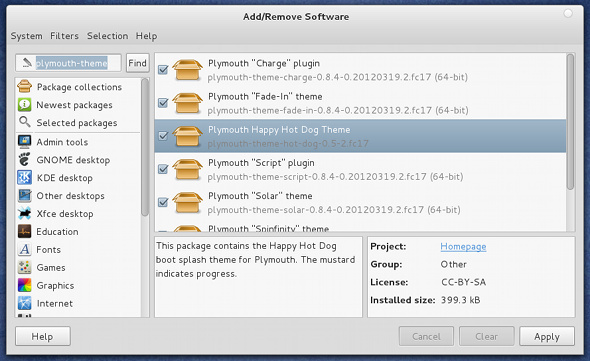
Antes de poder alterar seu tema, você deve encontrar um tema para o qual deseja mudar! Há um número razoável de temas que você pode encontrar pela Internet e alguns são encontrados diretamente no repositório da sua distribuição. No Fedora, por exemplo, você pode pesquisar "plymouth-theme" e uma lista de temas de inicialização disponíveis nos repositórios. A instalação deve ser fácil, pois os temas são encontrados nos repositórios, online em um arquivo de pacote (como .deb ou .rpm) ou com instruções adicionais sobre como instalar o tema. Se você encontrar um tema on-line que não se enquadra em uma dessas três categorias, pode não valer a pena tentar instalar esse tema específico.
Configurá-lo
Supondo que a instalação foi bem, agora você tem o tema instalado, mas não ativado. Isso pode ser feito facilmente executando alguns comandos. Para ver quais temas você tem disponíveis, execute sudo plymouth-set-default-theme --list. Agora você tem uma lista de diferentes temas para escolher e, depois de ver o nome do tema que deseja, execute tema sudo plymouth-set-default . Portanto, neste exemplo, se o nome do tema for "cachorro quente", o comando será cachorro-quente sudo plymouth-set-padrão-tema --rebuild-initrd. A última tag, --rebuild-initrd, é necessário porque reconfigura o processo de inicialização para incluir o novo tema, em vez de apenas alterar um arquivo de configuração. Em outras palavras, finaliza o processo.
O final
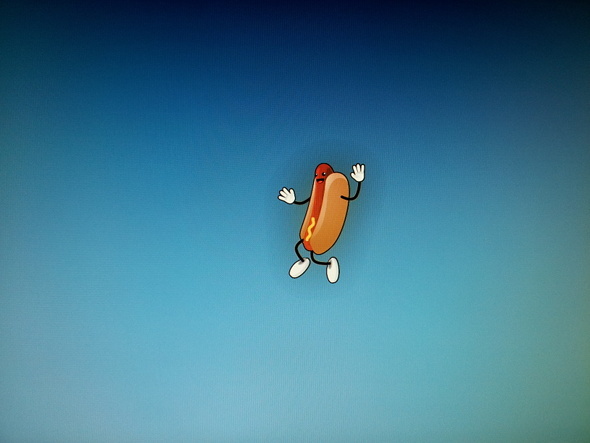
Dê ao comando alguns segundos para executar e, uma vez concluído, você poderá reiniciar o sistema. Como eu escolhi instalar a tela de inicialização de cachorro-quente do Fedora em nome da versão "Beefy Miracle", agora vejo um cachorro-quente em vez do tradicional tema de inicialização "Carregamento", que se tornou uma característica facilmente reconhecível de Fedora. Não se preocupe, a tela de cachorro-quente ainda está funcionando, pois a mostarda mostra o progresso da inicialização. Espero que você encontre um tema que gostaria de ter como eu.
Uma tela de inicialização é necessária? Qual é a melhor que você já viu? Deixe-nos saber nos comentários!
Danny é um sénior da Universidade do Norte do Texas que desfruta de todos os aspectos do software de código aberto e Linux.


